ClassDojo 連絡や提出

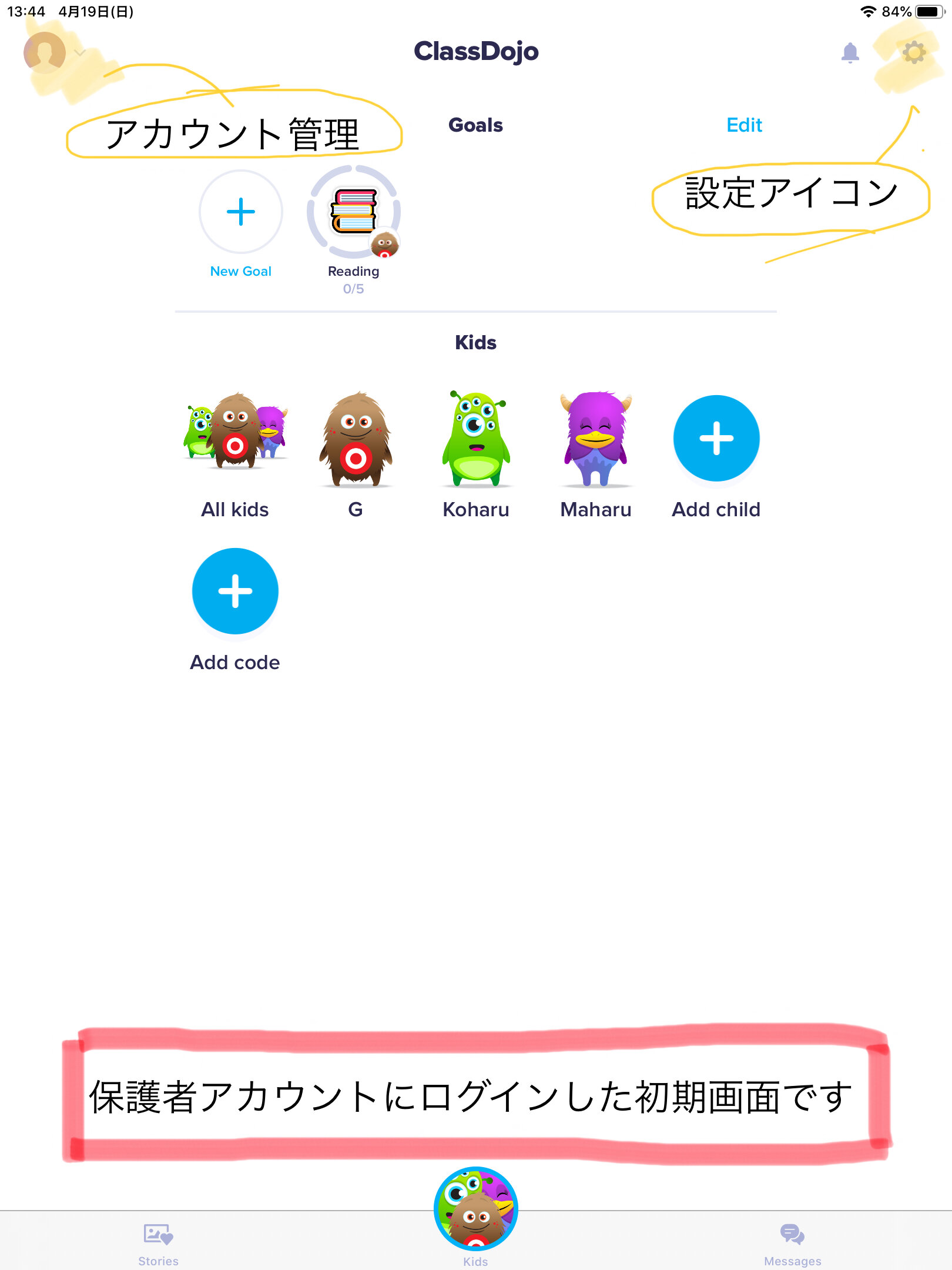
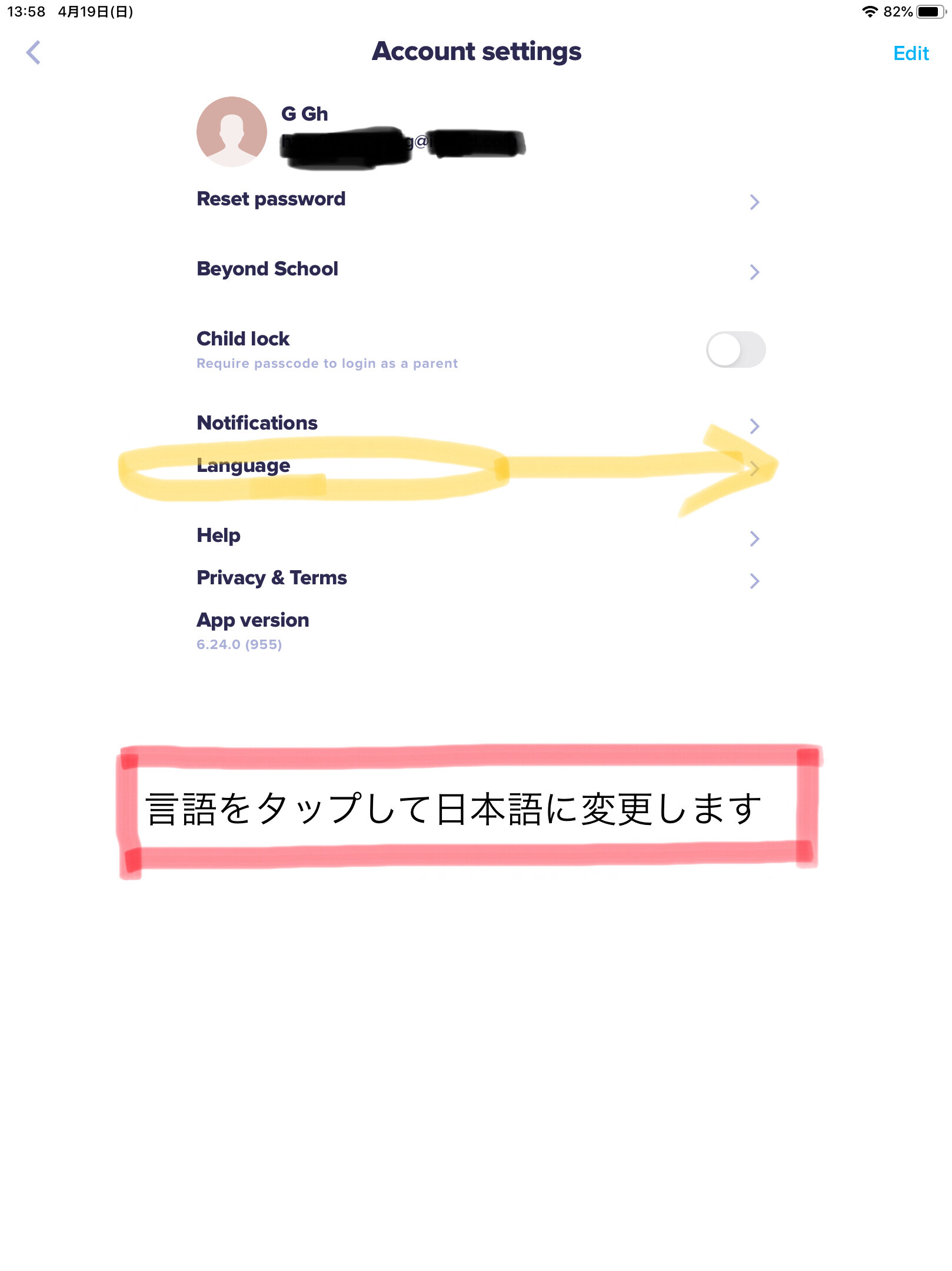
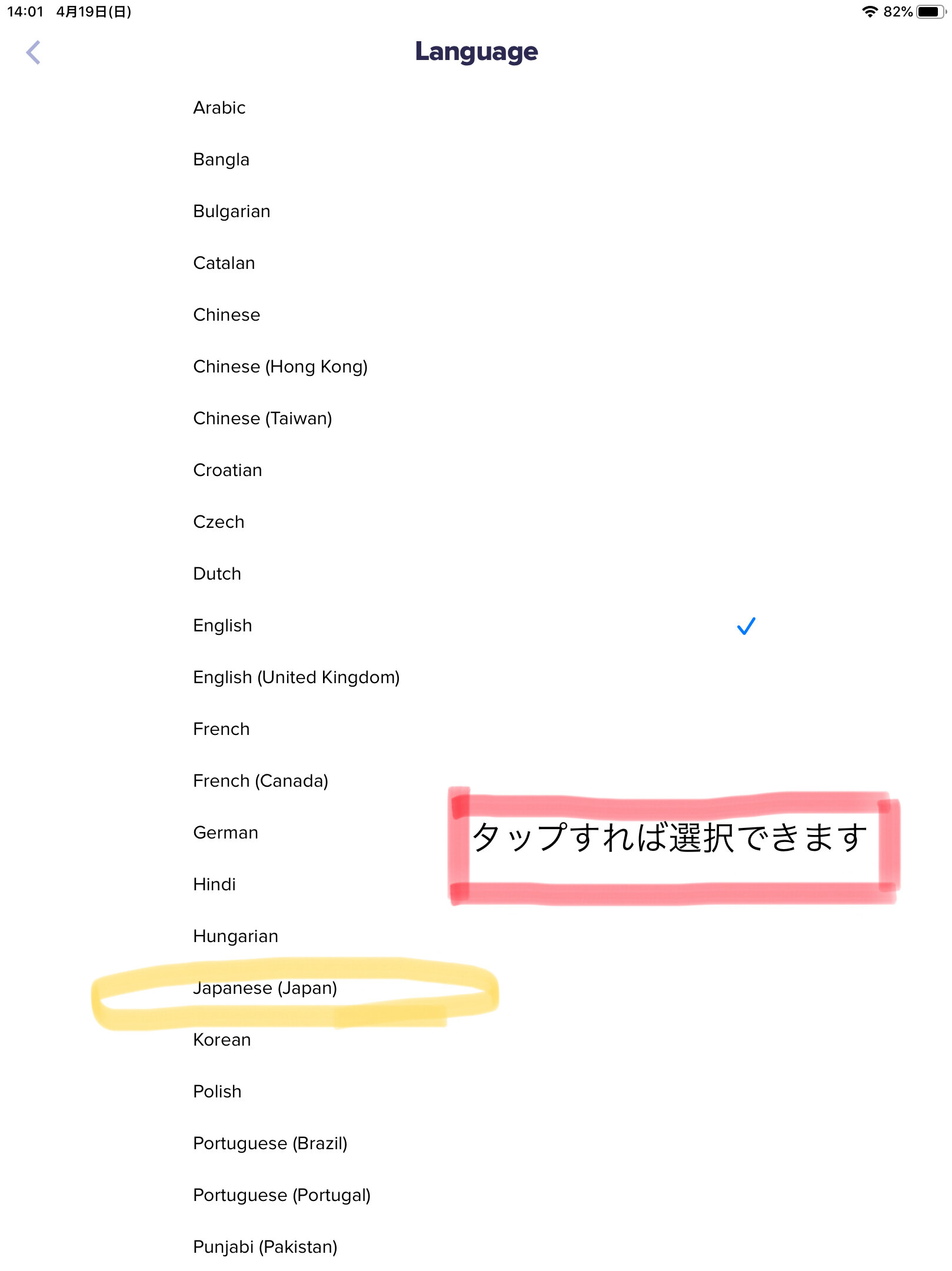
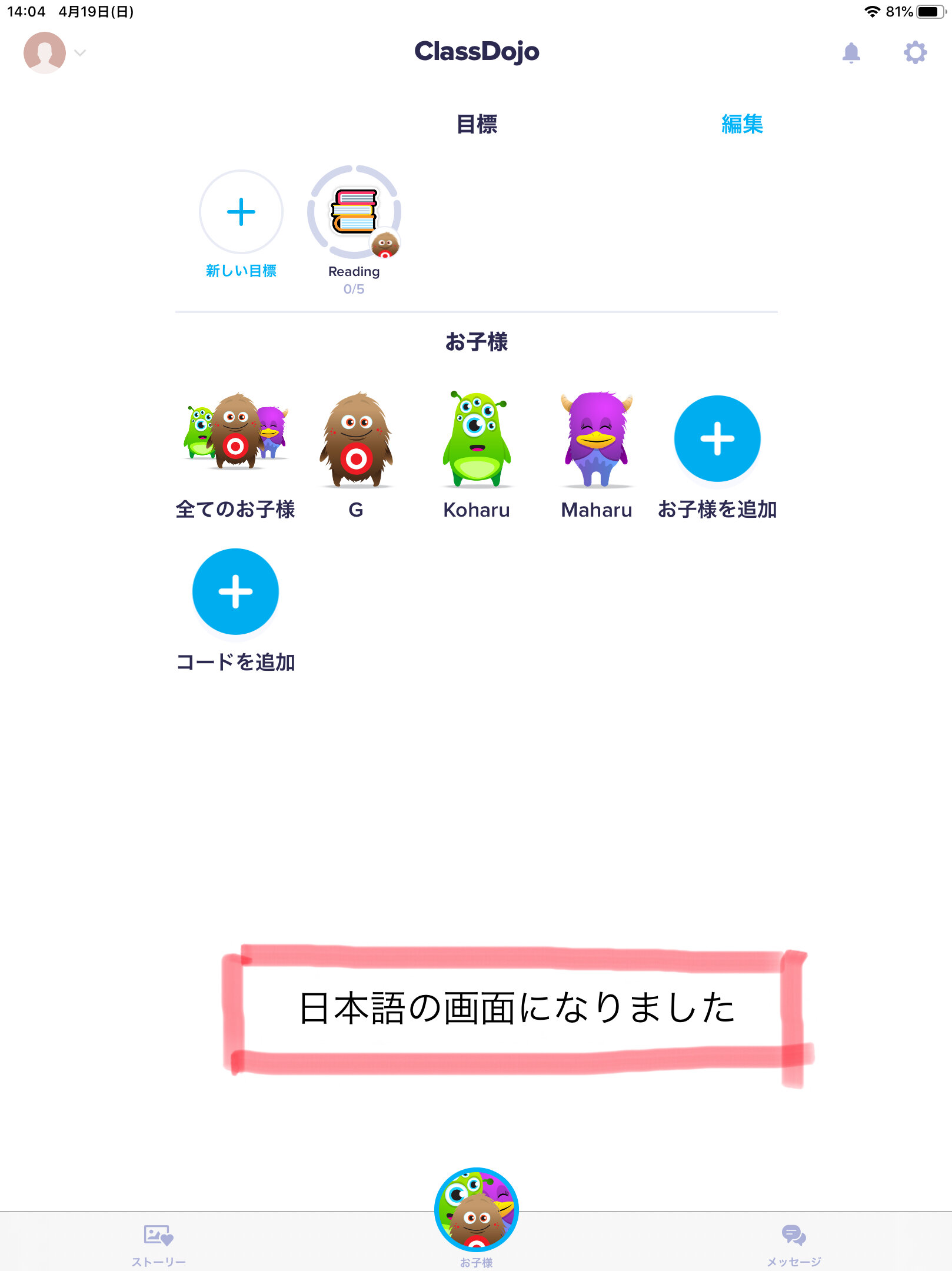
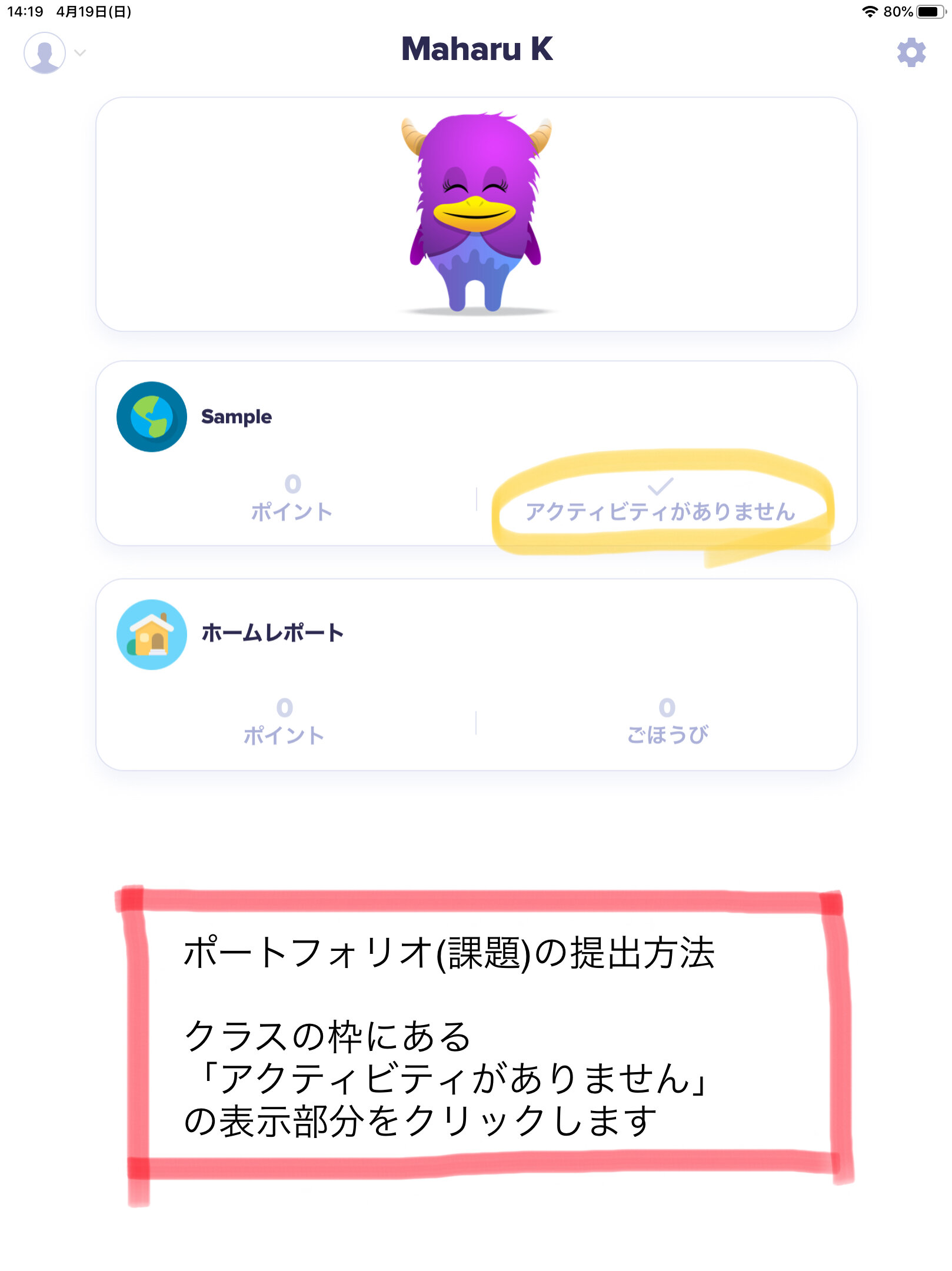
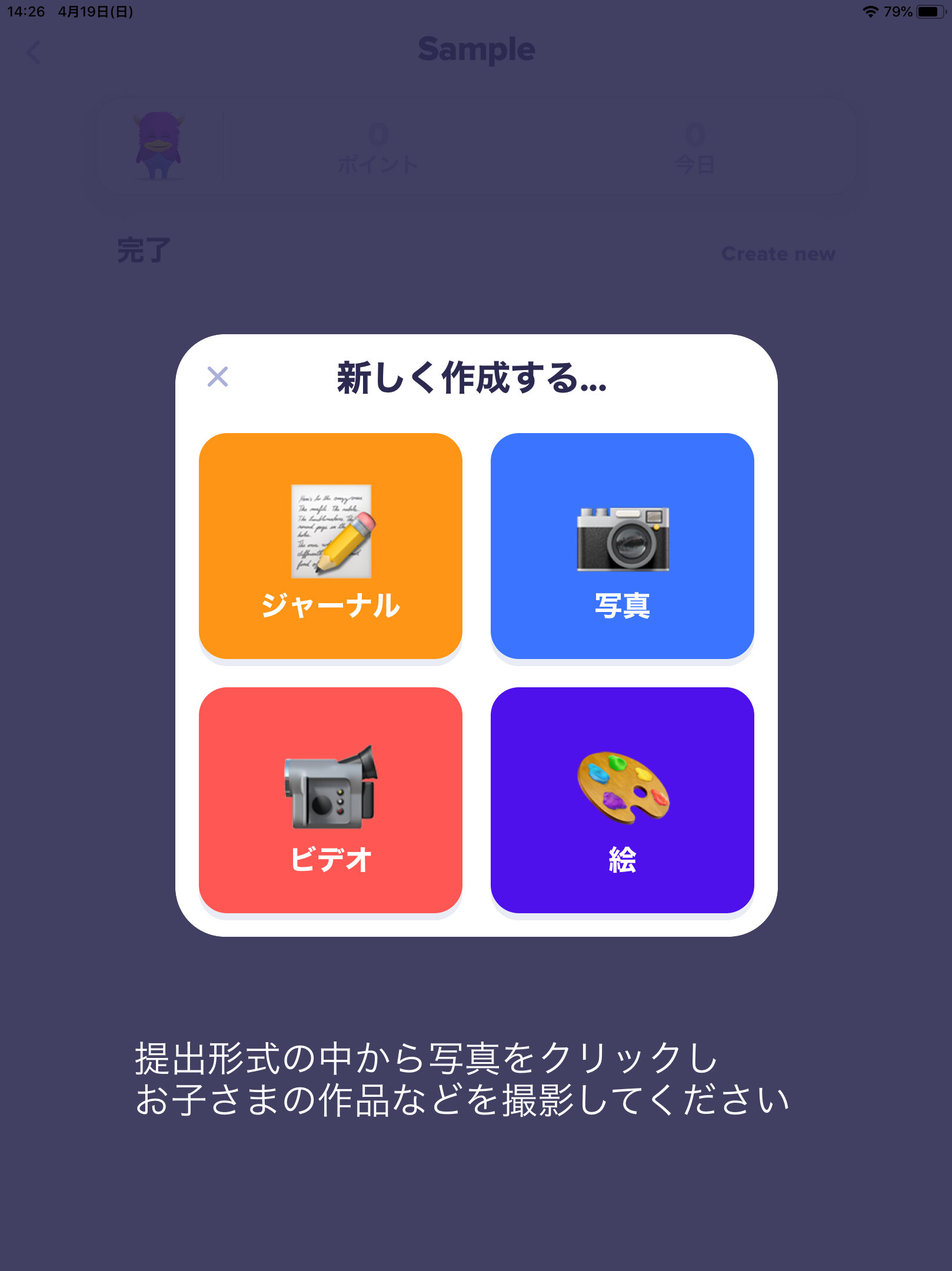

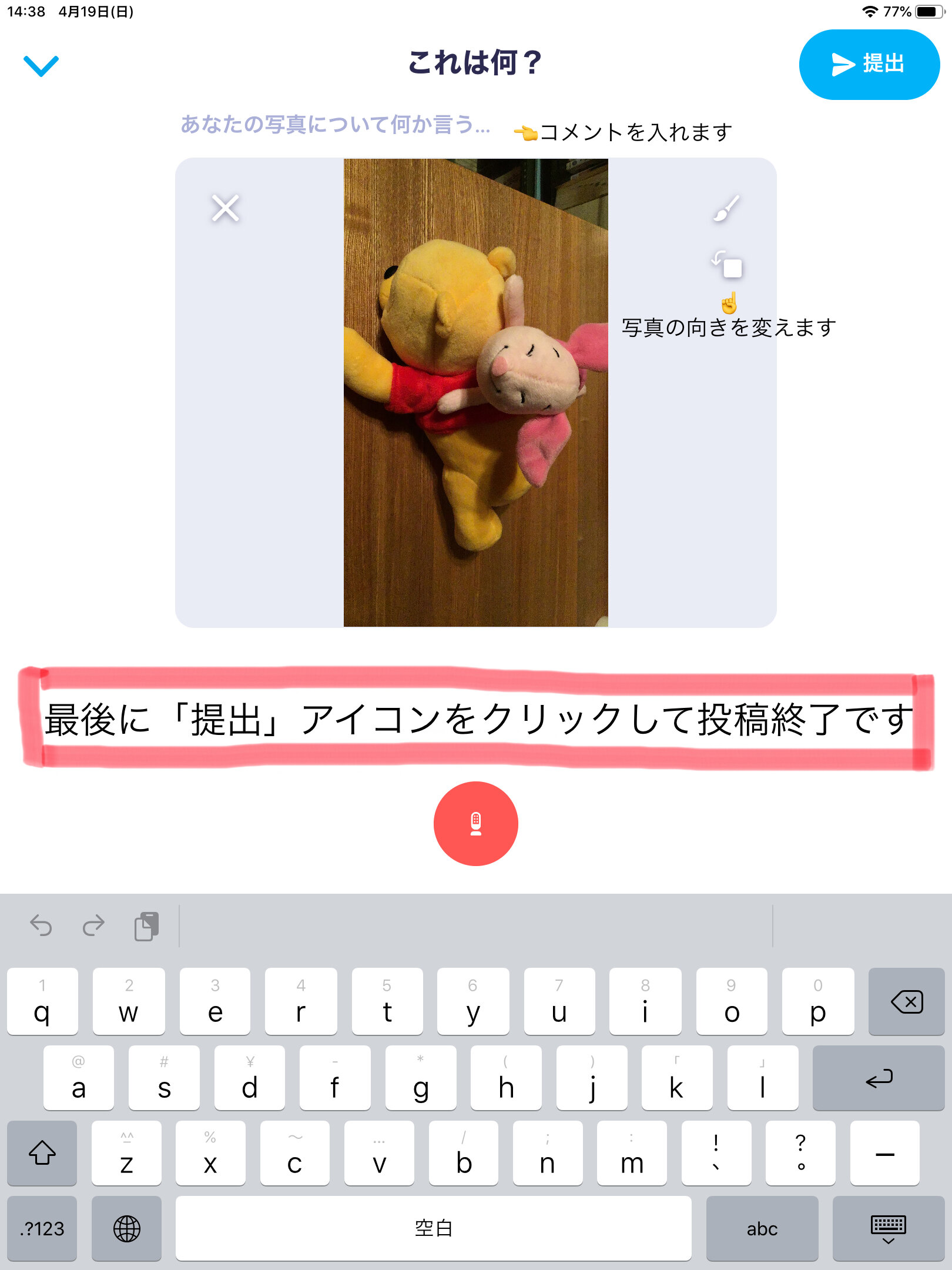
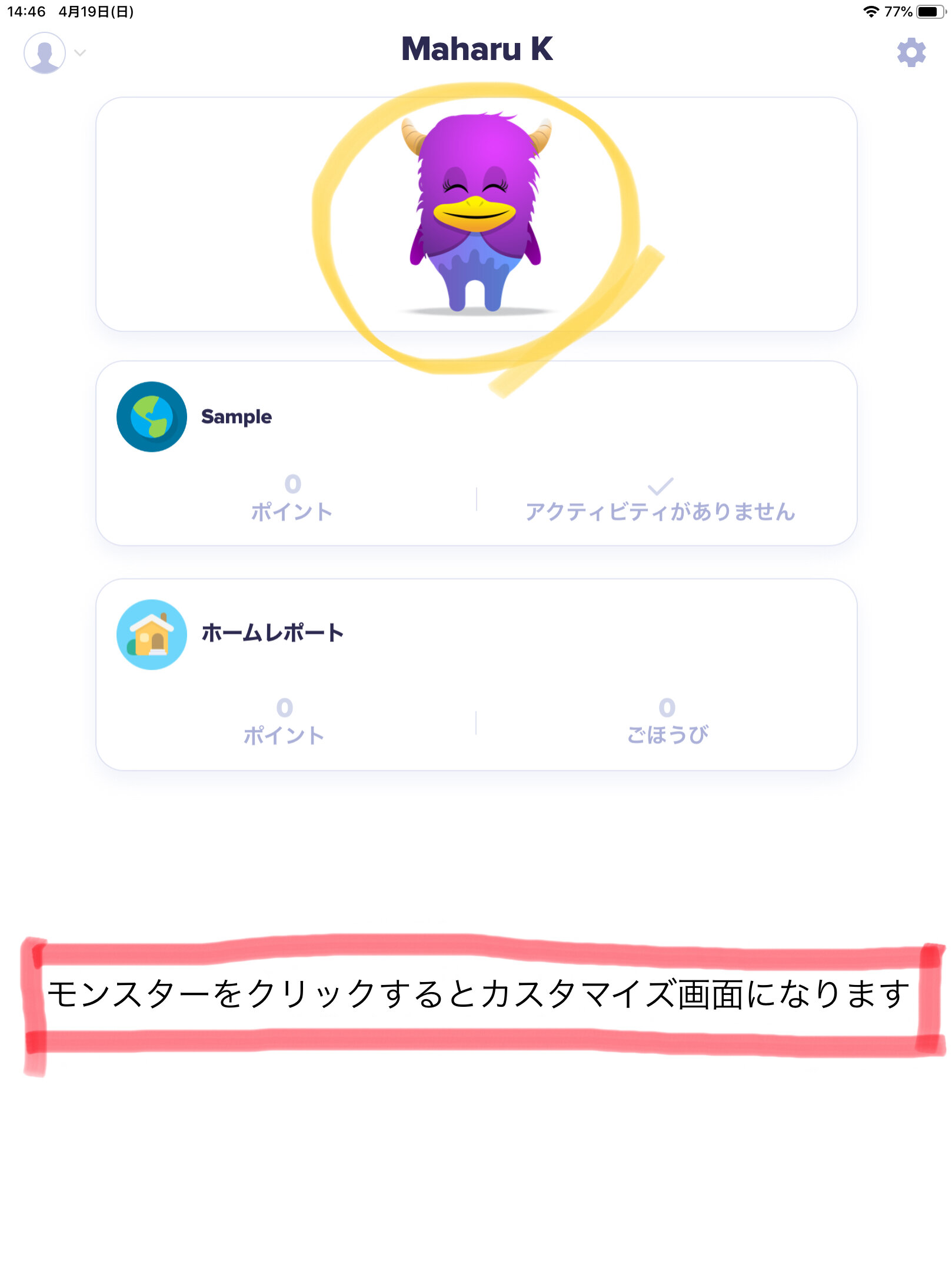
How-to:ClassDojo【連絡・提出】編
⭐︎ご利用の端末により表示等が異なることがあります。上のスライドはiPhoneの例です。
⭐︎英語版との異同がある場合があります。順次、修正して参りますのでご了承くださいませ
🔸保護者さま🔸
⑴メッセージの送受信
①保護者アカウントにログインします
②メッセージのアイコンをクリックします
⑵クラス/スクール ストーリー(ブログに相当します)
①クラスあるいはスクール全体からのアナウンスです
②ログイン後「ストーリー」をクリックして閲覧ください
⑶翻訳
①ログイン後、あらかじめ言語を日本語に設定しておきます。[登録〜ログイン編]参照
②メッセージやストーリーのページで「翻訳を見る/原文を見る」の切替えができるようになります
※Androidでは、まだ翻訳機能がありません。Web版をご利用ください。
🔸お子さま🔸
⑴ポートフォリオ(課題)提出
①保護者アカウントを通じてお子さまのアカウントにログインします
②「ポートフォリオ」表示の「+」あるいは「新規作成create new」をクリックします
③選択肢のなかから提出方法を選びます。 ジャーナル/写真/ビデオ/図表など
④現在は写真をお勧めしておりますので、課題をカメラで撮ってみてください
⑤「保存」(Web版)あるいは「紙飛行機」(アプリ版)のアイコンをクリックすると提出となります
※ポートフォリオは他の保護者・お子さまには見えません。講師のみが見ることができます。
※提出後は一時的に保留状態となります。担当講師の確認⇨アップまで少々お待ちください。
⑵自分のモンスターをカスタマイズする
①保護者アカウントを通じてお子さまのアカウントにログインします
②モンスターの枠の左上の鉛筆アイコンかモンスターをクリック
③矢印を使って、気に入ったオプションを追加します
④「保存」をクリックします
